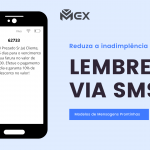Aprenda a integrar notificações de SMS Marketing com a Mex10, no passo a passo a seguir você vai aprender a notificar seus clientes e leads da melhor maneira possível utilizando o SMS.
Passo 1
Acesse a plataforma da Mex10, caso você ainda não tenha cadastro clique aqui e ganhe 30 envios de SMS/Voz ao se cadastrar.
Após entrar no painel da Mex, clique em “Integrações” e depois no ícone da Evermart.
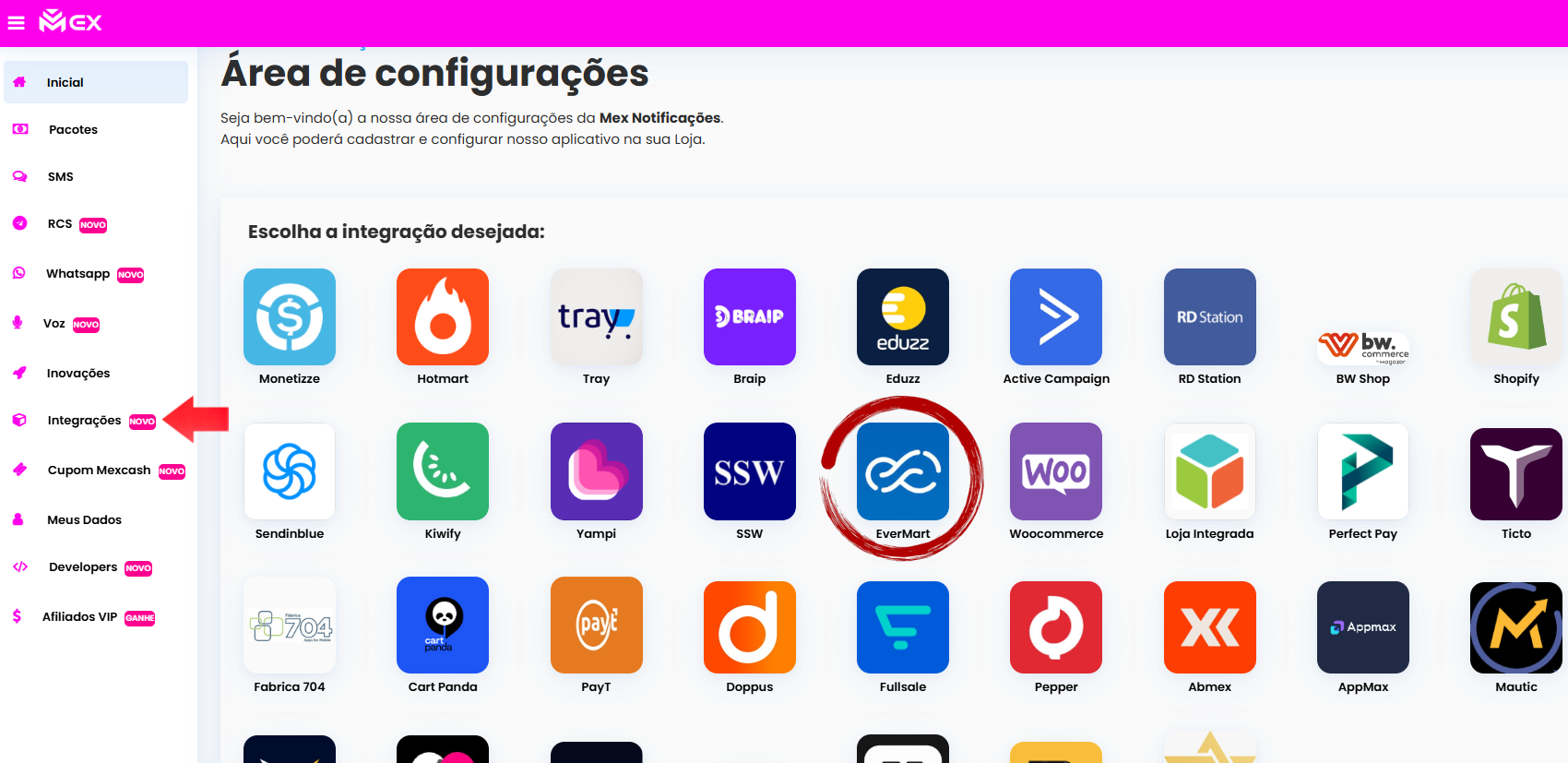
Passo 2
Acessando as configurações vamos ter alguns campos que poderão ser preenchidos, sendo eles:
• Nome da ação: Campo onde vocês devem colocar o nome da ação, assim facilitando na hora de achar nas opções de WebHook.
• Mensagem SMS: Campo onde escrevemos as mensagens SMS que serão enviadas.
Logo depois de colocar o nome da ação que você deseja, clique em “Gerar URL Webhook” após o link ser gerado, copiamos o mesmo e nos direcionamos à plataforma da Evermart.
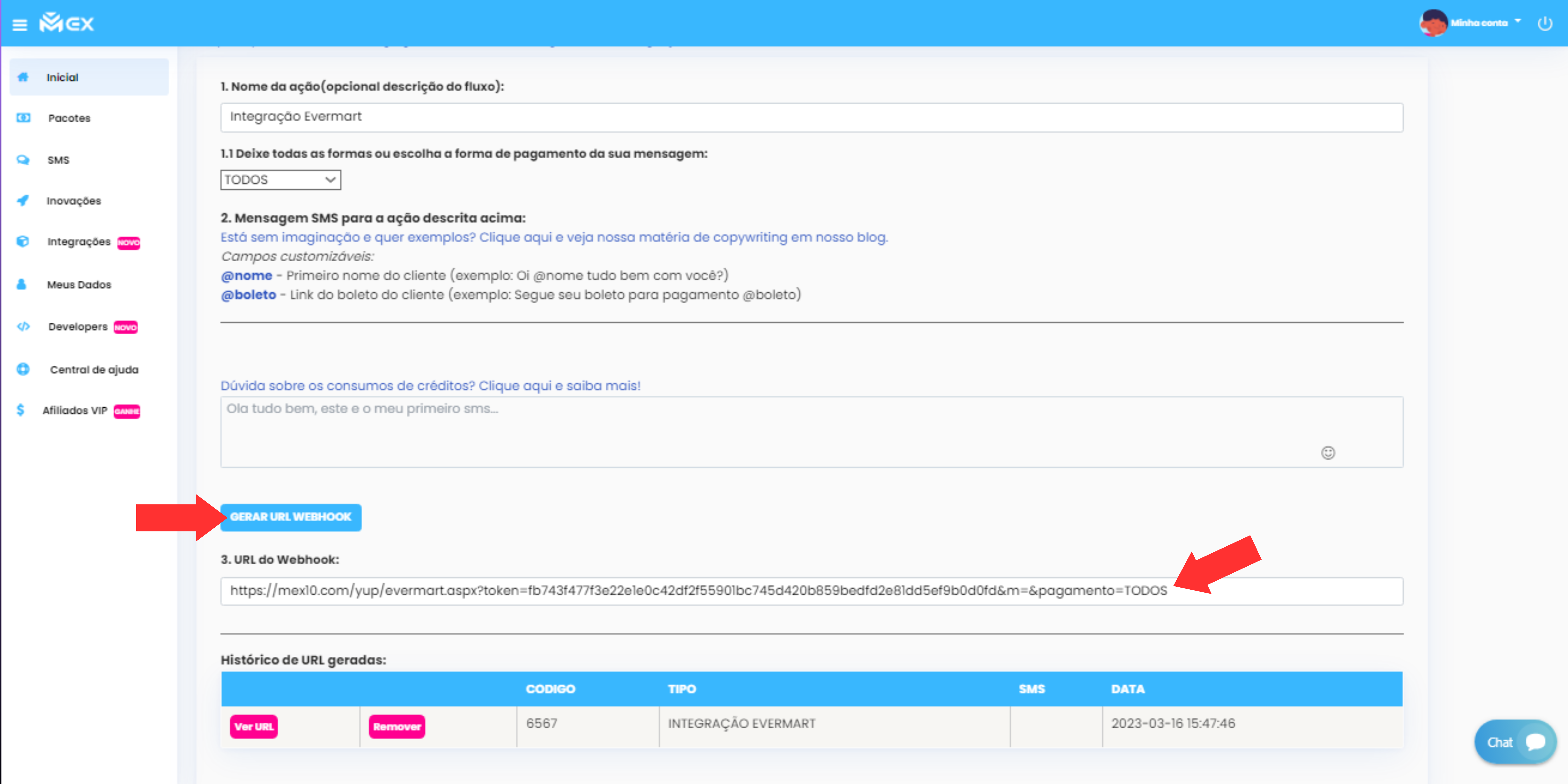
Passo 3
Acesse o painel de controle da Evermart e siga as instruções das seguintes telas abaixo.
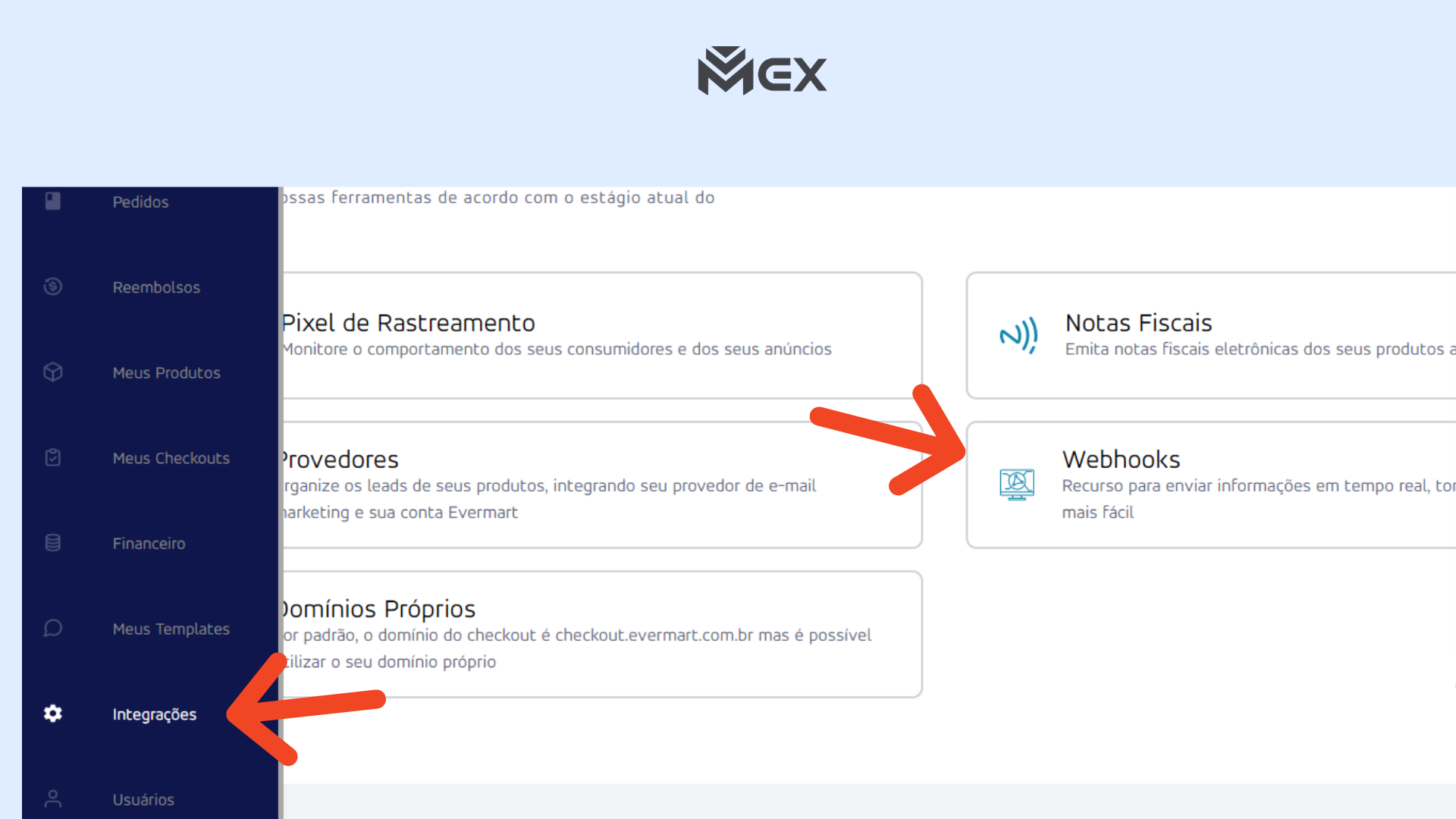
Clique em “Integrações“, após clicar em integrações clique em “Webhooks“.
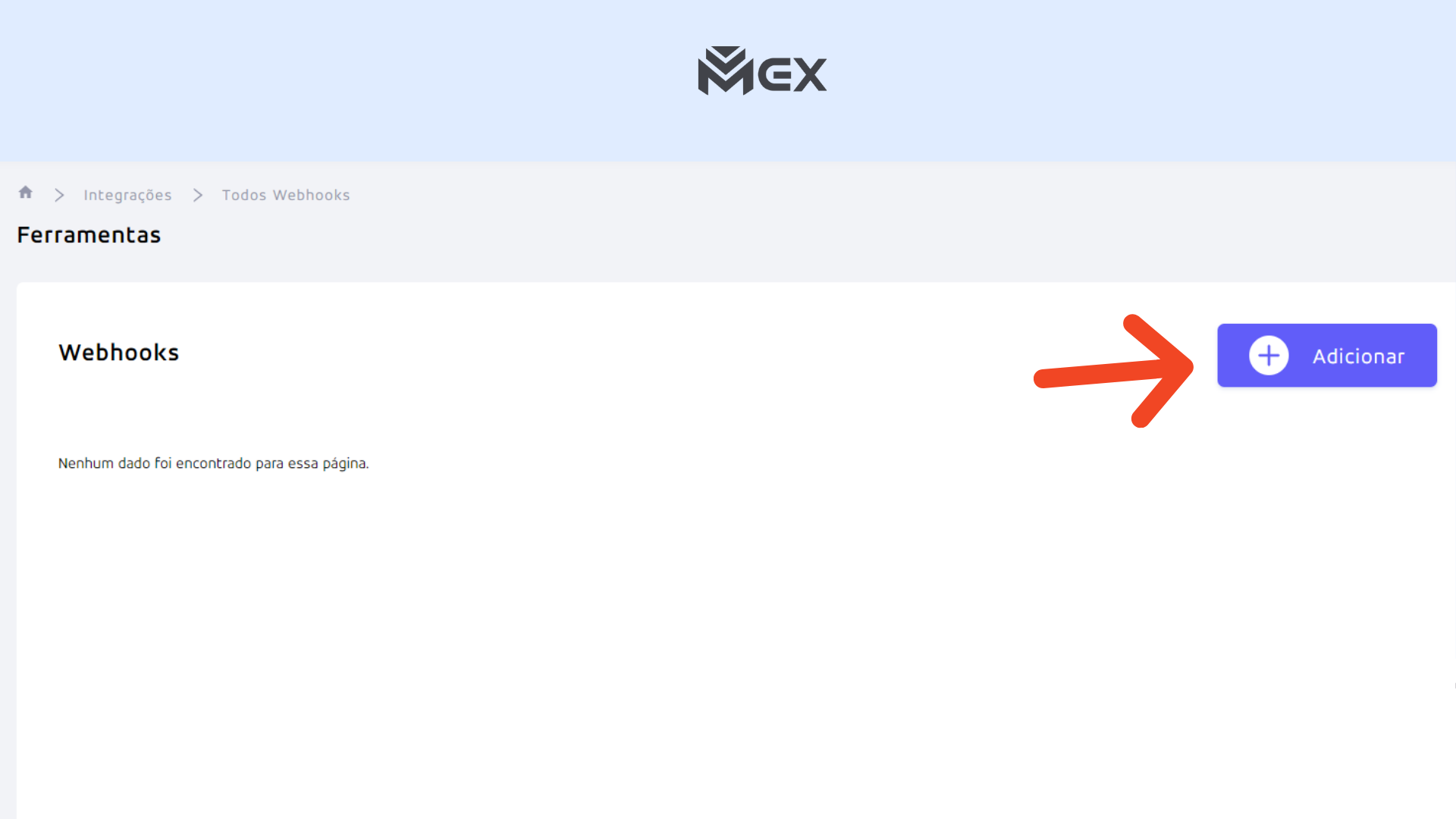
Após acessar o painel de “Webhooks” dentro da plataforma Evermart e clique em “+ Adicionar“.

Nesse momento vamos fazer a configuração conforme a tela acima:
Minha Configuração: Coloque o nome da ação, no exemplo acima estamos fazendo para Carrinho Abandonado
No Produto: Escolha o produto que você deseja configurar a notificação de Carrinho Abandonado.
Enviar para URL: Nesse campo você vai colar a URL que foi gerada na plataforma da Mex10
Preste Atenção! Esse momento é muito importante, é necessário ter atenção para que a integração fique correta.
Maque a ação: “Carrinho Abandonado”
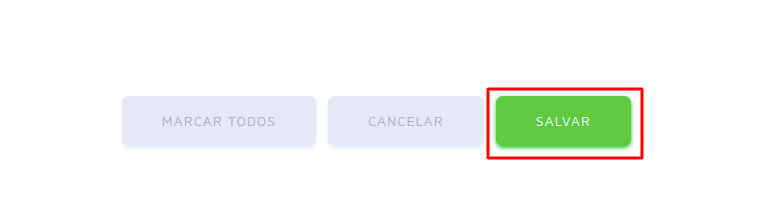
Após configurar conforme a imagem acima clique em “Salvar“, prontinho agora a mensagem que você preparou na plataforma Mex10 será enviada toda vez que algum cliente fizer a ação de “Abandonar o Carrinho.”
Outras Ações
Você pode criar outras “URLs de Webhooks” para ações diferentes como “compra aprovada, compra cancelada, chargeback, compra completa, compra expirada, boleto impresso e compra reembolsada”.
Para fazer isso basta seguir o mesmo procedimento acima.
Relatório de Notificações
Para ver o relatório de notificações enviadas volte na plataforma Mex10 e clique em “SMS -> Relatório SMS“.
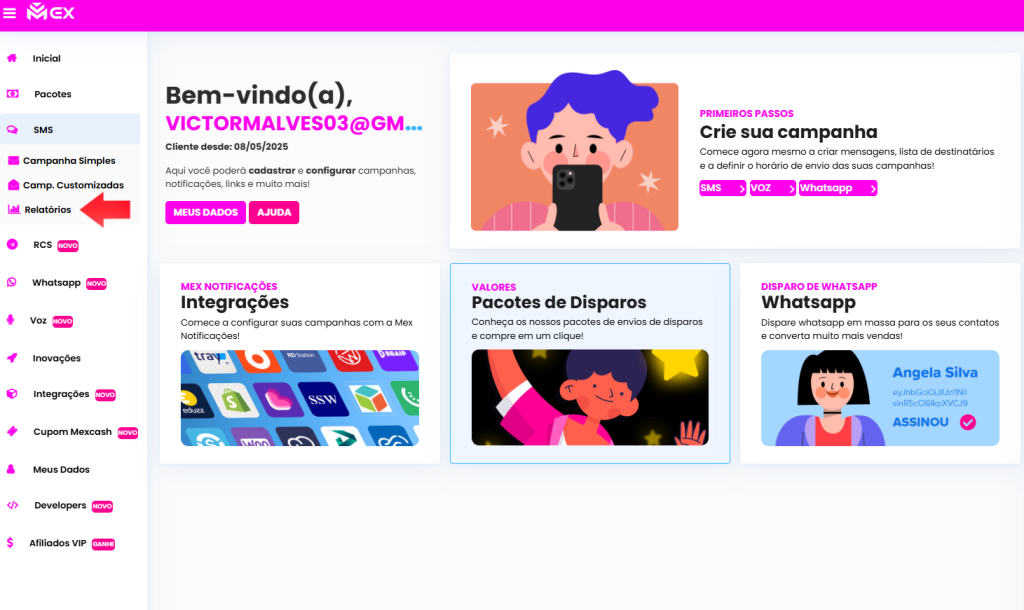
Depois selecione o período que deseja visualizar nos relatórios e clique em “Buscar em Tela“.
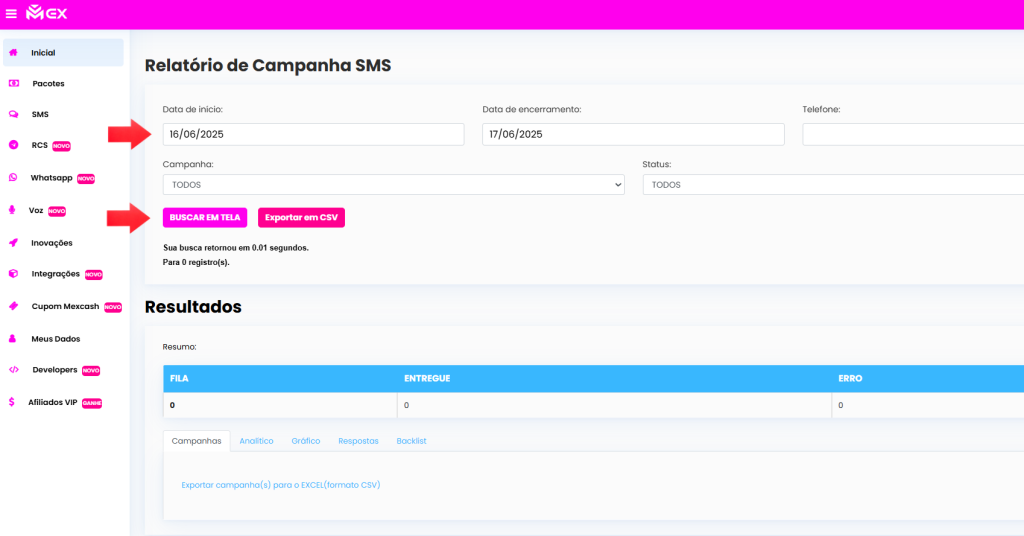
Qualquer dúvida na integração com a Evermart, entre em contato com o suporte pela plataforma da Mex10.com